现如今手机已经成为我们生活中不可或缺的一部分,而手机键盘的设置也成为了我们使用手机的重要一环,在使用手机QQ时,发送消息的方式更是需要考虑。如何设置手机键盘的回车键以及手机QQ的回车键发送消息功能呢?本文将为大家详细介绍手机键盘和手机QQ的设置方法,帮助大家轻松解决这一问题。
手机QQ如何设置回车键发送消息
操作方法:
1.打开手机桌面上的QQ图标,进入程序。
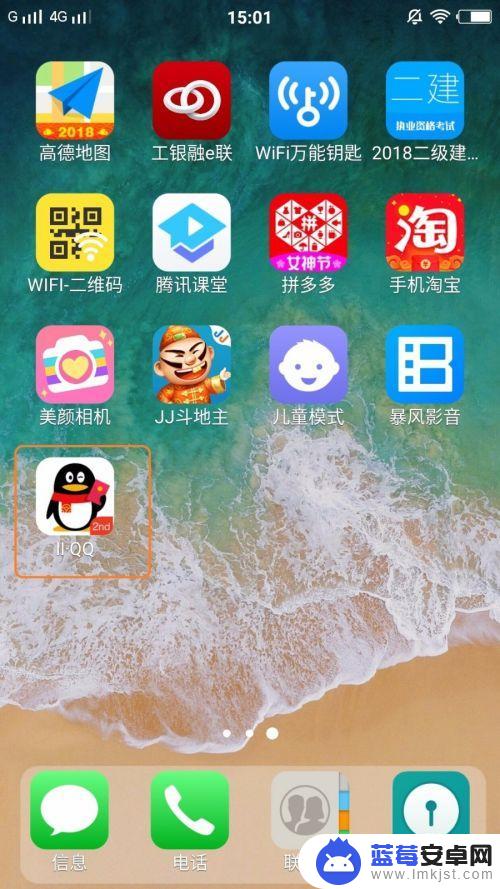
2.在弹出的登录对话框中,输入账号和密码,点击登录。
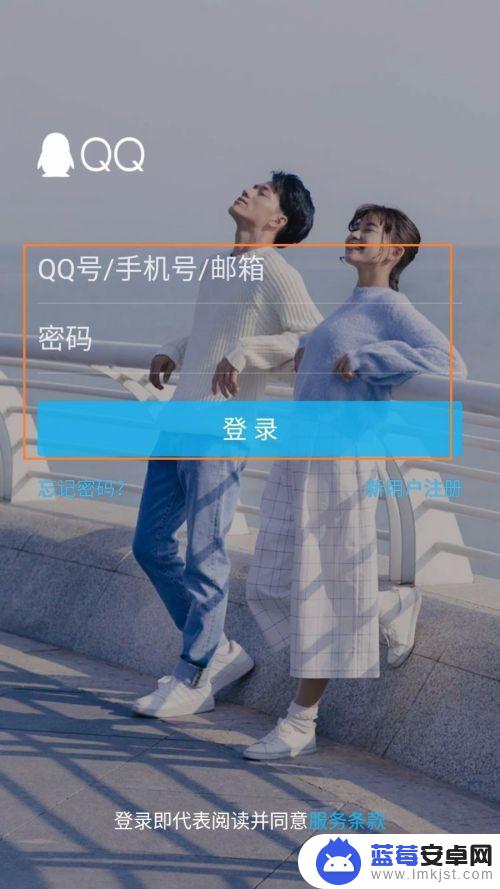
3.在打开的QQ页面中,选择页面左上角的QQ头像图标。这时,在出现的页面中,选择左下角的【设置】,如图。
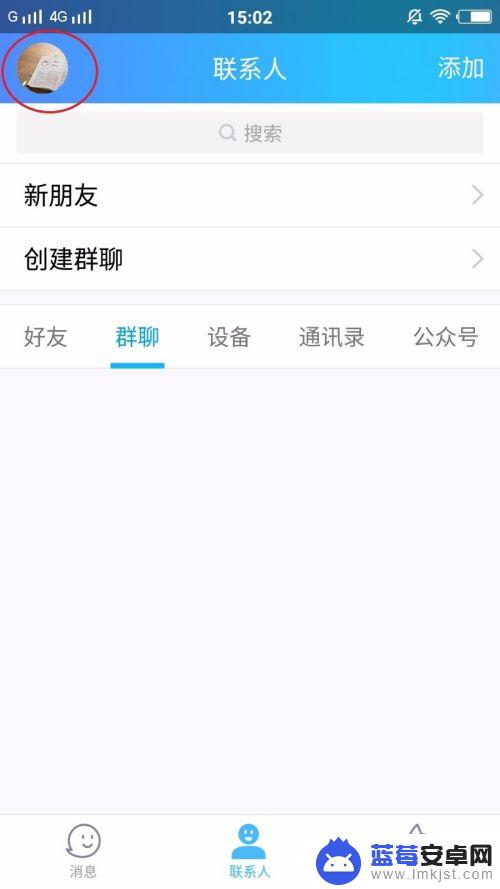
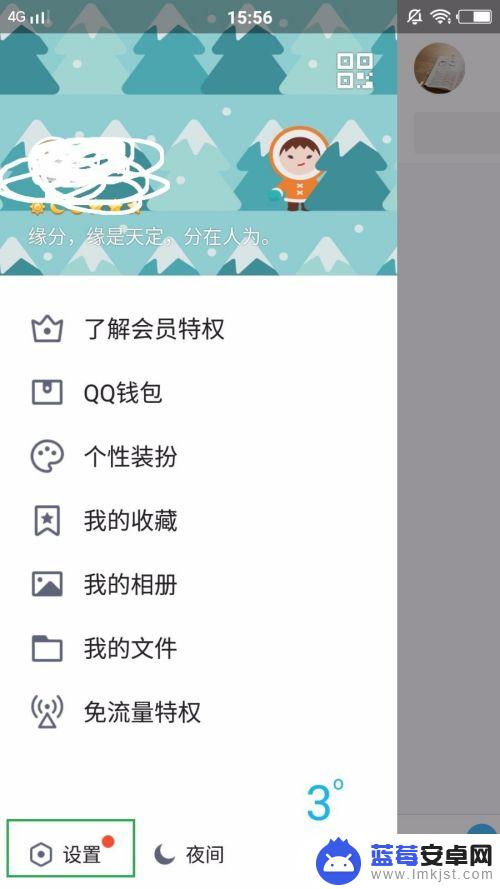
4.在弹出的【设置】页面中,选择【辅助功能】,如图。
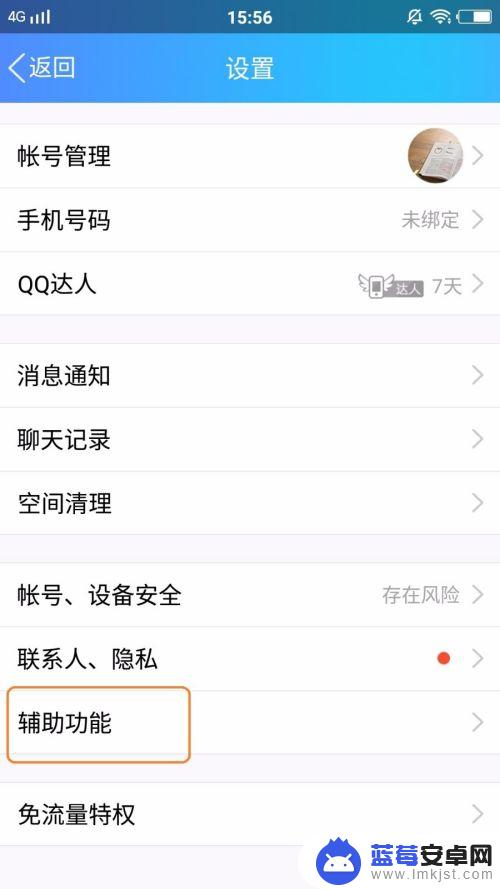
5.此时,就能够看到【回车键发送消息】选项。然后将该选项后边的开关打开,如图。
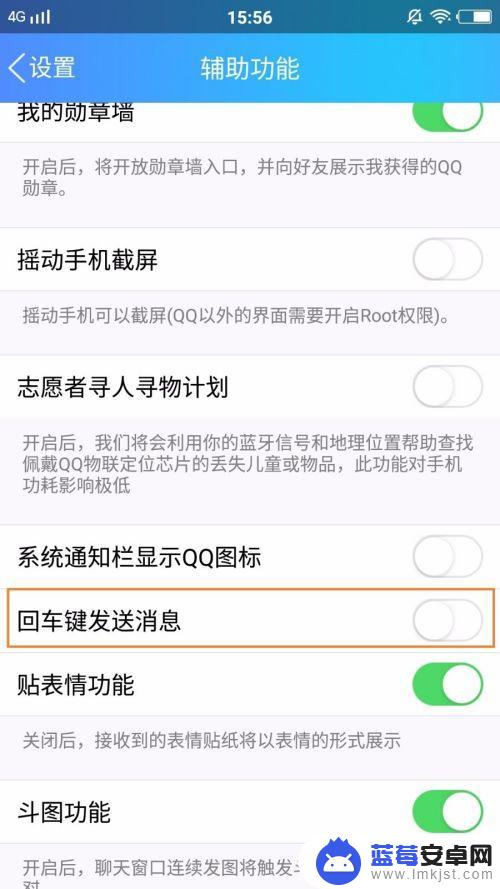
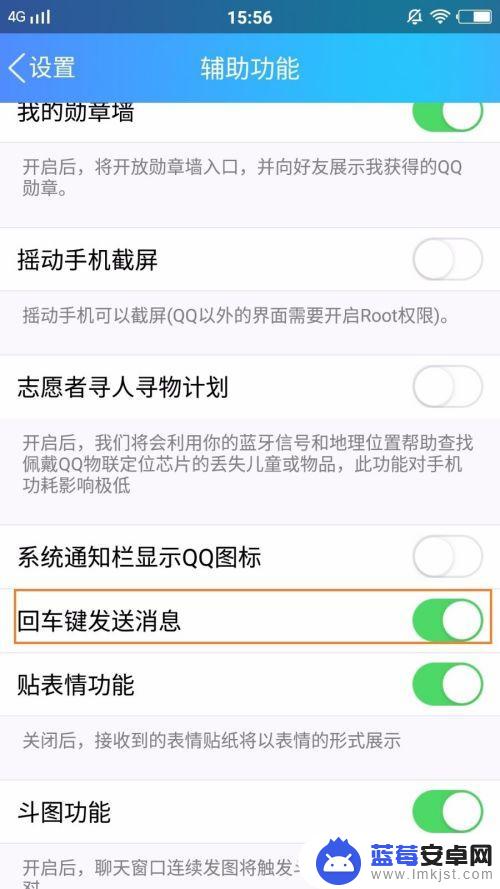
6.设置完毕后,在与好友聊天时。输入完字后,点击键盘的回车键图标就就可以发送消息了,如图。
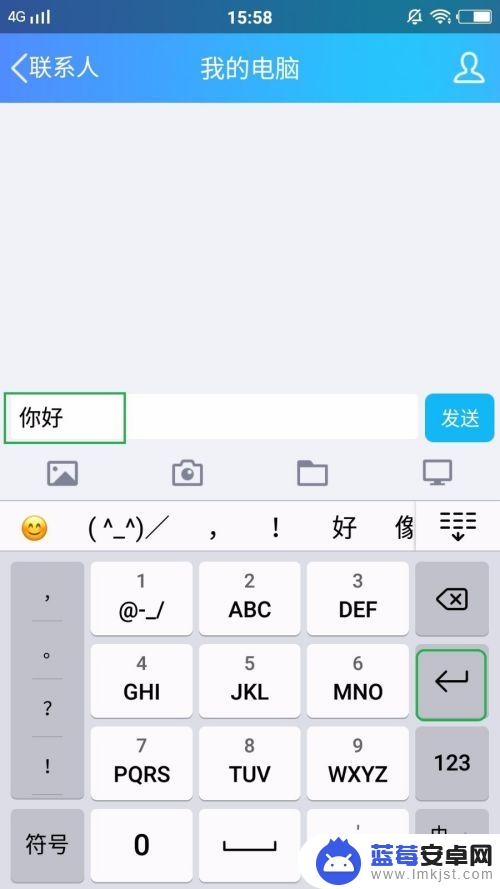
以上就是关于手机键盘如何设置回车的全部内容,如果你遇到同样的情况,可以按照小编的方法来解决。












